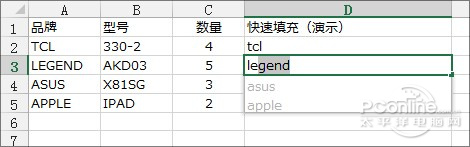|
二. Excel 2013改进 12、Excel快速填充 日常制表时,常常需要引用前面某列信息,以往类似的操作都是通过公式解决。而在Excel 2013中,新增加的“快速填充”可以更方便地实现这一目的。而且这项功能是自动运行的,当我们手工输入前面一两组单元格内容后,Excel便会感知这个规律,进而自动填充好剩余的单元格。当然就像自动补全一样,在你没有按下确认键之前,这些“自动填充”仅仅是像浮云一样浮现而已,并不会影响到正常的数据录入。
13、Excel图表智能推荐 以往Excel图表往往需要花费很长时间设计,而在Excel 2013中,新增加的图表推荐功能可以根据文档智能推选出最合适的表格。当然虽说是推荐,可还是有很多选择的,只不过将复杂的设计过程转换为简单的鼠标点击。 此外数据透视表也有类似设计。 14、图表微调控件 图表是此次Excel升级的重点,新增加了三个快捷控件,分别负责图表配色、图表布局、图表筛选的快速点选,这也就意味着之前繁琐的图表调整,现在只需三个按钮就能直接搞定,而且全部是标签式面板,省却了麻烦的对话框,使用起来确实更方便了。
15、“变少”了的图表样式 Excel 2013的图表样式变少了许多,当然这并不是微软在“偷工减料”,而是源于其新增加的“Change Colors”。简单来说就是取消原有部分预设,转而让用户自行定义图表颜色。因此从这一点上看,Excel 2013的图表样式不仅没少反而还“增加”了。 16、Excel快捷分析 Excel 2013让数据分析更加便捷,新增加的“快捷分析”会在拖选整个表格后自动浮现,鼠标悬停后可进行条件格式、图表、快捷运算、数据透视表等快速修改。相比之前的选择框一来方便,二来也更容易定位想要的功能。同时快捷表里所有项目都被设计为实时预览,用户可以在不点击确认的情况下直接看到最终效果。
|
正在阅读:Windows 8必备!Office 2013新功能首测Windows 8必备!Office 2013新功能首测
2012-10-29 15:00
出处:PConline原创
责任编辑:lihongyu
键盘也能翻页,试试“← →”键
| 本文导航 | ||
|
相关文章
Microsoft Office 2013进行激活的操作技巧
Microsoft Office 2013打开显示正在配置的教程
Microsoft Office 2013制作动画打字机效果的步骤
Microsoft Office 2013安装出错的处理操作流程
Microsoft Office 2013设置双面打印的操作讲解
Microsoft Office 2013的安装教程
Win7系统怎么更改Office2010/2013序列号Key
win7如何激活备份office2013
Microsoft office 2013安装使用教程
Office 2013将Excel表格转换成PDF文档教程